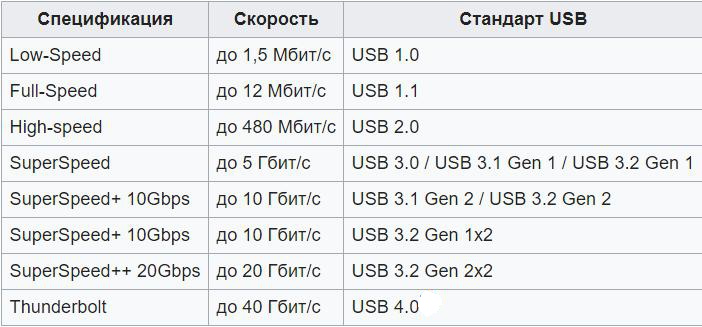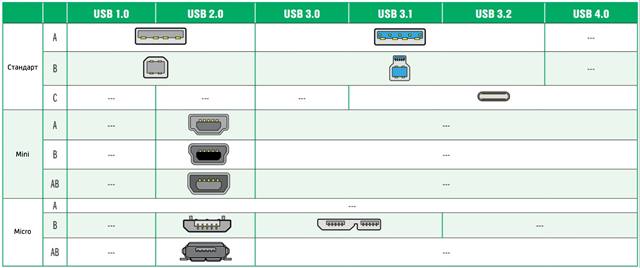Интерфейс usb что это такое простыми словами
4 Различных типа USB-кабелей [и их разновидности]
Она была введена в эксплуатацию в 1996 году. Идея заключалась в стандартизации связи или передачи данных между периферийными устройствами и компьютерами путем замены старых интерфейсов связи, таких как параллельные и последовательные порты (не путайте их с процессом связи/передачи данных) и FireWire.
Знаете ли вы? Стандарт USB регулируется Форумом разработчиков USB (USB-IF), учрежденным компаниями-основателями, включая IBM, Intel, Microsoft и Nortel.
Где используется USB?
В качестве отраслевого стандарта кабели USB используются для подключения настольных или портативных компьютеров к внешним аппаратным устройствам, таким как клавиатуры, мыши, флэш-накопители, принтеры и игровые контроллеры.
Интерфейс USB стал настолько популярным в последние годы, что вы можете легко найти их даже в автомобилях и электрических розетках в домах. Современные смартфоны, планшетные компьютеры и многие портативные устройства теперь поддерживают USB-кабели и разъемы для быстрой зарядки по сравнению с другими типами кабелей.
Преимущества интерфейса USB
Типы USB в зависимости от их версии
Есть два способа классификации USB-кабеля; на основе его версии или поколения, которая касается функциональности (скорости передачи данных) кабеля, и по его физической конструкции.
Таблица, показывающая различные версии USB и поддерживаемые ими скорости передачи.
Оригинальный USB, USB 1.0, поддерживает двухскоростную шину со скоростью передачи данных 1,5 Мбит/с для недорогих устройств с низкой скоростью передачи данных (клавиатуры, мыши) и 12 Мбит/с для устройств с высокой скоростью передачи данных (принтеры, дисководы). Эта архитектура с несколькими шинами расширена до USB 2.0 (запущен в 2001 г.). Однако была добавлена третья, «высокоскоростная» шина с максимальной скоростью передачи данных 480 Мбит/с.
Универсальная последовательная шина впервые привлекла внимание в 1988 году (когда был представлен USB 1.1) с выпуском Apple iMac. Это был первый широко известный продукт с технологией USB. Вскоре производители ПК последовали их примеру, заменив устаревшие порты на USB в своих продуктах. Таким образом, первоначальный успех USB связан с успехом iMac.
USB 3.0
USB 3.0, выпущенный 12 ноября 2008 года, произвел революцию в отрасли. Он представил гораздо более высокоскоростную шину со скоростью передачи данных до 5 Гбит/с (в дополнение к существующим режимам скорости передачи) и более высокую выходную мощность (900 мА по сравнению с 500 мА в предыдущих версиях). Более того, он был обратно совместим с USB 2.0, что обеспечивает возможность взаимодействия. Эта версия USB известна как SuperSpeed.
Порты USB 3.0 Gen 1
Стандарт USB 3.0 был заменен USB 3.1 в 2014 году. Скорость передачи данных в USB 3.1 Gen 2 (SuperSpeed +) была увеличена до 10 Гбит/с. Одним из важных изменений, выдвинутых стандартом USB 3.1, стала замена их предыдущей схемы кодирования 8b/10b на более эффективную 128b/132b, вариант кодирования 64b/66b (который преобразует 64-битные данные в 66-битный линейный код). Это значительно снижает накладные расходы на кодирование, что приводит к сравнительно более высоким эффективным скоростям передачи данных.
Следующий стандарт USB 3.2 был выпущен в 2017 году. Как и ожидалось, он ввел новый, гораздо более быстрый режим передачи, сохранив при этом все существующие режимы. Это позволило кабелям USB-C (поддерживаемым 3.1) работать в 2 раза быстрее их начальной скорости (от 5 Гбит/с до 10 Гбит/с для кабелей USB-C 3.1 Gen 1 и от 10 Гбит/с до 20 Гбит/с для кабелей Gen 2). Позже мы поговорим о кабелях USB-C.
USB4 или USB 4.0
Последний стандарт USB, USB4 (или USB 4), расширяет существующие возможности кабелей USB-C, обеспечивая максимальную доступную пропускную способность USB. Он основан на протоколе Thunderbolt, который предлагает расширенные функции, такие как двунаправленная передача данных (отправка и получение данных с обоих концов), данные по двойному протоколу и передача видео по одному кабелю с низкой задержкой.
USB4 совместим с Thunderbolt 3 и обратно совместим со спецификациями USB 2.0 и USB 3.2. Он поддерживает максимальную скорость передачи данных 40 Гбит/с. В существующих кабелях USB-C эти скорости достигаются за счет двухполосной работы, когда две полосы в кабеле передают данные одновременно.
Типы USB-кабелей [в зависимости от их физической структуры]
Почти все электронные продукты, от смартфонов и небольших портативных устройств до компьютеров всех типов, теперь имеют USB-порты или поддержку USB. Однако физические характеристики USB-портов и разъемов различаются в зависимости от класса продукта.
По физическим характеристикам или компоновке кабели USB можно разделить на три типа: USB-A, USB-B и USB-C.
USB Тип-A
USB-A, пожалуй, самый популярный USB (разъем или порт), который вы можете найти на своих ПК, игровых консолях, портативных медиаплеерах и портах для зарядки смартфонов. Стандартный штекер USB Type-A имеет плоскую прямоугольную форму.
USB Тип-B
Порты USB типа B обычно находятся на приемниках или периферийных устройствах, таких как принтеры и сканеры, которые работают с высокими скоростями передачи данных и имеют относительно больший размер (по сравнению с другими периферийными устройствами).
В большинстве случаев USB-кабель, соединяющий компьютер с принтером или сканером, имеет разъем USB типа B с одной стороны и разъем типа A с другой. Хотя они обычно имеют двойное назначение, некоторые порты типа B допускают передачу питания только от хоста.
Существует две версии USB Type-B. Оригинальный разъем USB Type-B имеет квадратное сечение со слегка наклоненным верхним внешним ободком. Он поддерживает скорость передачи данных до 480 Мбит/с (USB 2.0).
Разъем USB 3.0 Type-B
Улучшенная версия разъема Type-B, Type-B SuperSpeed, была представлена, чтобы сделать их совместимыми со стандартом USB 3.0. Кабели Type-B SuperSpeed со скоростью передачи данных более 5 Гбит/с идеально подходят для подключения ПК с внешними жесткими дисками и аудиоинтерфейсами.
USB Mini и Micro типа B
Разъемы Mini-USB были впервые введены в 1998 году для электронных устройств, таких как ранние смартфоны и планшетные компьютеры. В то время как разъемы Mini-A уже давно сняты с производства, Mini Type-B по-прежнему поддерживается небольшим количеством устройств.
Разъемы Micro-USB разработаны специально для современных портативных устройств, таких как смартфоны и фотоаппараты, которые намного тоньше ранних устройств. Толщина разъема Micro-USB почти вдвое меньше, чем у Mini-USB.
USB-C-это отраслевой стандарт для высокоскоростной передачи данных и питания, который в настоящее время используется на все большем числе устройств, включая новейшие смартфоны, внешние твердотельные накопители и дорогие ноутбуки.
Разъем USB-C сначала может показаться похожим на разъем Micro-USB, поскольку оба имеют изогнутые края, хотя разъем USB-C немного толще и шире.
Пожалуй, наиболее важной и желанной особенностью разъемов USB-C является возможность переключения. Это означает, что разъемы USB-C не имеют ориентации вверх или вниз (как в случае с разъемами USB-A и USB-B). Их можно каждый раз правильно вставлять, не переворачивая.
Еще одним преимуществом кабелей USB-C является то, что они несут ток не менее 3 А при 60 Вт. Кабели USB-C на USB-C предназначены для передачи более высокого тока 5 В.
Кабели USB-C на основе стандарта USB 3.1 имеют максимальный предел передачи данных 10 Гбит/с. Старые кабели, поддерживающие USB 2.0, могут передавать только до 480 Мбит/с.
USB OTG
Что в будущем?
Есть популярная поговорка, что «ничто не вечно», и в мире технологий это не может быть более точным. Хотя порты и кабели Type-A и Type-B по-прежнему широко используются, USB-C готов заменить их в ближайшем будущем.
Порт USB-C на MacBook
Самые последние порты USB-C поддерживают протокол Thunderbolt 3, который обеспечивает максимальную скорость передачи данных до 40 Гбит/с. USB4, который еще не вышел на массовый рынок, стандартизирует скорость Thunderbolt 3.
Высокая пропускная способность данных и питания позволяет разъемам USB-C напрямую подключаться к нескольким аудио- и видеоинтерфейсам без использования каких-либо адаптеров. К ним относятся устройства MHL (Mobile High-Definition Link), HDMI и DisplayPort.
С 2014 года все большее количество электронных устройств, включая смартфоны, материнские платы ПК/ноутбуков и внешние жесткие диски, стали поддерживать USB-C. Двусторонние кабели USB-C, которые подключаются как к хосту, так и к приемнику, быстрее и эффективнее, чем старые разъемы Type-A и Type-B.
Растущая экосистема USB-C означает, что вам скоро потребуются поддерживаемые порты и разъемы для передачи данных и зарядки ноутбуков. Хотя Apple была первой компанией, которая представила порты USB-C на своих устройствах, они все чаще встречаются на других массовых устройствах. В дорогих ПК и ноутбуках есть как минимум один порт USB-C.
Интерфейс USB. Введение.
В данном цикле статей будет рассмотрен под разными углами интерфейс USB (USB 2.0) Попробуем разобраться, как он работает и закрепить полученные знания практически. «Копать» мы будем достаточно глубоко, не коснемся только физического уровня передачи данных (вернее коснемся вскользь). Физический уровень возьмет на себя соответствующий периферийный модуль МК.
Все примеры, которые я буду приводить, будут привязаны к линейке МК AT91SAM7S. Так как эта линейка МК не очень популярна в Сообществе, я постараюсь акцентировать внимание на работе самого интерфейса и по минимуму затрону специфические для этого МК особенности реализации.
Примеры будут базироваться на «глубоко модернизированном» и достаточно низкоуровневом примере реализации USB от Atmel. Готовые библиотеки рассматривать не будем. Не по тому, что это плохо, просто наша цель разобраться — как работает интерфейс.
В качестве практического задания – давайте поставим целью создать CDC-ACM устройство. На практике, за сокращением CDC-ACM стоит «обыкновенный» виртуальный СОМ-порт. С терминологией разберемся позже, пока скажем так: на уровне ОС устройство будет автоматически распознаваться как последовательный интерфейс (COM-порт в Win, /dev/ttyS в Linux и т. д.).
USB –последовательный интерфейс, используемый для подключения периферийных устройств. Соответственно, существуют понятие «главное устройство» (хост, он управляет обменом данными через интерфейс, выступает инициатором обмена) и «периферийное устройство» (клиент, в процессе обмена данными «подчиняется» хосту).
Логика работы у хоста и клиента принципиально отличается, соответственно нельзя напрямую соединять устройства «хост – хост» и «клиент – клиент».
Есть специальные устройства – хабы, которые подключаются в качестве клиента к одному хосту и, в тоже время, выступают хостом для других периферийных устройств. Хабы используют для «разветвления» шины USB.
Полагаю, изложенные факты общеизвестны, двигаемся далее.
Физически интерфейс USB использует 4 провода: «земля (GND)», «+5В (VBUS)», «D+», «D-». Первые два могут использоваться для питания периферийного устройства (максимальный ток 500 мА). Два последних служат для передачи данных (обозначение D+ и D- условны, с электрическими потенциалами это никак не связанно).
Как я уже сказал, физическую передачу данных через D+ и D- нам обеспечит USB модуль МК.
Нам нужно знать следующее:
1. Питание на периферийное устройство подается сразу после подключения к USB разъему хоста. Сам разъем сконструирован таким образом, что первыми входят в «зацепление» контакты «GND» и «VBUS», только потом «D+» и «D-».
2. Подключение устройства к USB разъему хоста не означает, что хост сразу определит подключение нового устройства. Если не вдаваться в подробности, подключение/отключение устройства хост определяет по наличию вешней подтяжки на линиях D+ и D-. Такая формулировка очень упрощена, детально ознакомиться с вопросом можно в разделе 7.1.7.3 официальной спецификации USB 2.0.
В нашем случае, для того чтобы «заявить о себе» нужно подтянуть линию D+ посредством сопротивления 1.5 кОм к напряжению 3.3 вольта. Если мы уберем данную подтяжку – хост определит отключение устройства.
Подтяжку можно сделать постоянной (в таком случае хост будет определять подключение / отключение устройства одновременно с подключением / отключением устройства к разъему USB), либо управлять подтяжкой через ключ, дергая ногой МК (тогда наше устройство сможет самостоятельно подключатся и отключатся от хоста).
На логическом уровне, обмен данными происходит через некоторые логические, виртуальные каналы внутри одного физического USB интерфейса. Такие каналы называют «Конечными точками» (EndPoints).
Конечные точки (каналы) бывают 4 видов:
Control – данный тип канала используется хостом для управления периферийным устройством. Хотя иногда данный тип канала используется для передачи данных.
Bulk — данный тип канала используется для обмена данными. Гарантирование целостности данных и гарантированная доставка данных для данного типа канала реализована «в железе». Однако скорость передачи данных по такому каналу ограничена.
Isochronous — данный тип канала в основном используется для обмена потоковыми данными. Целостность и доставка данных не контролируются, зато скорость значительно выше чем для Bulk каналов.
Interrupt – используются для реализации подобия «прерываний». Такие «прерывания» являются логическими, и никак напрямую не связанны с аппаратными прерываниями МК или прерываниями ОС.
Минимальная реализация USB устройства требует наличие всего одного Control канала (так называемая «нулевая конечная точка»). Остальные типы каналов, как и их количество определяет разработчик устройства исходя из функций устройства.
Однако, существуют некоторые стандартизированные классы USB устройств. Для каждого такого класса количество каналов, их типы и назначение установлено стандартом для данного класса устройств.
Мы стремимся создать устройство класса CDC (communications device class). Использование стандарта, в данном случае, избавит нас от необходимости писать драйвер для ОС. Как правило, драйвера для стандартных классов устройств уже «вшиты» во все популярные ОС.
Детально ознакомляться с типами каналов будем по ходу реализации нашего устройства. Забегая наперед, скажу, что в нашем устройстве будет 3 канала. Control канал для управления и два Bulk канала для предачи данных по направлению «ПК-МК» и, соответственно «МК-ПК».
Первая — вводная статья получилась слишком теоретической.
В следующей статье мы поговорим о дескрипторах USB устройства и рассмотрим процедуру инициализации устройства (запрос дескрипторов хостом и т. д.). Увы, но опять будет много теории, запаситесь терпением. 🙂 Ничего, нам осталось «пережевать» дескрипторы устройств, после чего появятся примеры кода.
Скачать официальную спецификацию USB 2.0 можно здесь.
Стандарты USB – от 1.0 до 3.1 поколения. В чем разница
Существует несколько отличий между поколениями стандарта USB 1.0, 2.0 и 3.0. В чем между ними разница? Стоит ли гнаться за последним? Давайте разберемся, какая скорость, совместимость у стандартов USB.
Что такое USB?
USB (Universal Serial Bus) – это аббревиатура термина “универсальная последовательная шина”. Произносится как Ю-ЭС-БИ. Позволяет смартфону, компьютеру, телевизору и другим устройствам “общаться” с подключенными флешками, устройствами. Простыми словами, USB – это набор стандартов обмена информацией и способов подключения (порты, коннекторы, провода). Существует несколько разных функций, которые поддерживает USB. О них подробнее читайте здесь.
Для начала узнаем про наиболее важные различия между USB 1.0, USB 2.0 и USB 3.0. Самый первый стандарт USB считается устаревшим и нигде в новых устройствах не используется. Но мы, все равно, про него расскажем.
Различный внешний вид USB
Типы разъемов USB и коннекторов на связаны с поколением USB. Разработчики старались, чтобы более современный стандарт был совместим с более старым. Единственное, разницу между USB 1.0, 2.0 и 3.0 можно определить по цвету
Если посмотреть на цвет пластика внутри гнезда или коннектора, то вы увидите, что у USB 1.0 белый цвет, у USB 2.0 – черный, а в USB 3.0 – синий. Иногда в USB-накопителе можно увидеть пластик красного цвета. Это означает, что он всегда будет активен, независимо от того, находится ли он в режиме ожидания или в спящем режиме.
Главный вывод: разъемы и коннекторы у USB разных поколений в 99% случаев одинаковые! Только с поколением USB 3.1 появились некоторые дополнительные гнезда и коннекторы. Но они редкость и о них чуть ниже.
Скорости и направления передачи данных
USB 1.0 поддерживал максимальную скорость передачи данных только 12 Мб/секунду. А вот чуть позже был введен стандарт USB 2.0, который уже мог передавать данные на скорости 480 Мб в секунду. Самые новые поколения USB 3.0 и 3.1 поддерживают максимальную скорость до 5 Гб/сек и 10 Гб в секунду, соответственно.
Но и это еще не все. USB 2.0 и USB 1.0 способны обрабатывать данные только в одном направлении одновременно. Для примера, если вы копируете с флешки фильм, то одновременно закачать на нее что-то не удастся. А вот стандарты USB 3.0 и 3.1 позволяют осуществлять передачу данных в обоих направлениях.
Причиной такого нововведения заключается в том, что в версии 2.0 используется полудуплексный метод передачи данных, а в версии 3.0 и выше – метод полной дуплексной передачи данных. Ну это так, информация для общего развития.
Что такое USB 3.1 и чем он отличается от USB 3.0?
Давайте подробнее остановимся на разнице между USB 3.1 и 3.0. Это последние версии стандарта USB. И все чаще встречаются в современных устройствах. От смартфонов, телевизоров и тв-приставок до компьютеров.
USB 3.1. был так назван, потому что не привнес значительных изменений в сам стандарт, а является развитием 3.0. Поддерживает передачу данных со скоростью до 10 Гбит/с. Часто встречается одновременно с разъемом USB-C. Но это не значит, что если разъем другой, то стандарт USB в устройстве обязательно старше. USB 3.1 запросто поддерживает другие типы разъемов.
Для достижения максимальной скорости передачи данных USB 3.1 и кабели, и устройства должны поддерживать USB 3.1. USB 3.1 также известен как USB 3.1 Gen 2 (10 Гбит/с).
А вот поколение USB 3.0 поддерживает скорость передачи данных только до 5 Гбит/сек. USB 3.0 также известен как USB 3.1 Gen 1 (5 Гбит/с).
Еще раз повторимся, что USB 3.1 обратно совместим с USB 3.0 и USB 2.0 в большинстве случаев. А значит, если у вас флешка с поддержкой USB 3.0 или 3.1, то вы можете ее подключать к компьютеру с USB 2.0. Просто скорость передачи данных будет как у 2.0.
Но есть одно исключение. USB-устройства с поддержкой 3.0 и 3.1 с питанием от шины, которые потребляют больше энергии, чем USB 2.0, скорее всего не смогут включиться. Ведь им не будет хватать энергии. Это не касается флешек, клавиатур и всех обычных устройств. Но может касаться различных USB-видеокамер и т.п. Внимательно читайте на упаковке, что требуется для таких гаджетов.
Все особенности интерфейса USB – подключение без путаницы
Сегодня практически ни одно устройство не может обойтись без USB. Порты этого стандарта присутствуют не только на компьютерах, но и на мультимедийном оборудовании, аудиовизуальном оборудовании и даже бытовой технике. Они используются для быстрой передачи данных из внешней памяти, а также для питания и зарядки.
Универсальная последовательная шина
USB (Universal Serial Bus) в настоящее время, пожалуй, самый популярный способ подключения компьютерного оборудования.
Интерфейс разработан для стандартизации взаимодействия периферийных устройств с компьютером. Все предположения были реализованы, и USB успешно заменил традиционные последовательные и параллельные порты, разъёмы PS/2 (здесь вы также можете использовать адаптер USB-PS/2) или даже более старый DIN.
USB также обычно используется для зарядки или питания различных портативных устройств, от телефонов до планшетов, плееров и сетевых устройств, для освещения и даже нагревателей, вентиляторов и мини-пылесосов. За прошедшие годы стандарт USB претерпел изменения, обновления и улучшения для удовлетворения растущих требований к скорости передачи данных и эффективности энергопотребления.
Однако, не объединяйте стандарт с используемыми разъёмами. Форма штекера не указывает на USB. Это две совершенно разные проблемы. Разъемы менялись независимо.
Развитие USB
До эры USB практически каждое внешнее устройство должно было быть подключено к ПК с помощью своего собственного кабеля. Каждый раз приходилось устанавливать другие драйверы и перезагружать систему много раз в течение этого процесса. Всё это вызывало проблемы, требовало почти секретных знаний и ограничивало широкое использование компьютеров среди домашних пользователей.
Работа над новым интерфейсом началась в начале 90-х годов, когда инженер Intel Аджай Бхатт решил, что использование компьютерной периферии должно быть намного проще. Ему удалось убедить работодателя, коллег и другие компании принять его точку зрения, а через несколько лет определить параметры и возможности стандарта и представить первые устройства.
Во время своей работы у него была одна мысль: «Вы берете устройство, подключаете его к компьютеру, и оно работает». Помимо Intel, в разработке стандарта также участвовали такие компании, как Compaq, DEC, IBM, Microsoft, NEC и Nortel.
Начало эры USB
Cтандарт USB был определен в конце 1995 года, и с 1996 года стали появляться компьютеры с новыми портами. Microsoft добавила поддержку USB в Windows 95 OSR2.1, но система требовала специального обновления. Первый большой показ рабочих устройств состоялся на выставке Comdex в Лас-Вегасе в 1998 году.
Apple не участвовала в работе над стандартом, но именно эта компания впервые представила компьютер, оснащенный только USB-портами в том же году. Всё стало быстро меняться, когда появилась Windows 98. Рынок был «наводнен» различными устройствами нового стандарта.
Интерфейс USB предлагал возможность самоконфигурации, это означало, что пользователю не нужно корректировать настройки, такие как прерывания или адреса памяти (до эры USB это было проклятием пользователей).
Более того, стандарт даже не предоставляет интерфейс. Стандартизованные разъемы гарантируют удобное подключение, а устройства, использующие стандарт, можно включать и выключать без перезагрузки компьютера. USB также позволяет избавиться от некоторых шнуров питания. Кроме того, благодаря необходимой сертификацией, пользователю гарантируется, что оборудование с логотипом USB будет работать так, как заявлено производителем.
Преимущество USB
Дополнительным преимуществом USB является возможность подключения нескольких внешних устройств к одному разъему. Один контроллер USB может обрабатывать 127 подключений. Чтобы сделать возможным подключение такого количества кабелей вообще, используются специальные концентраторы со многими выходами. Концентраторы могут быть каскадированы до пяти уровней. Концентратор может быть частью компьютера, отдельным устройством или внешним оборудованием – монитором или клавиатурой.
Максимальная длина USB-кабеля для стандартов USB 1.x и 2.x ограничена 5 метрами. Для версии 3.x стандарт ничего не говорит о длине, но определяет электрические требования, которым должно соответствовать соединение. Используя медные провода, на практике получается примерно 3 метра.
По прошествии более двадцати лет мы пришли к третьей версии стандарта USB, а готовится четвертая. Скорость передачи данных с использованием этого интерфейса за это время увеличилась в несколько тысяч раз, а разъёмы, использованные за эти годы, несколько раз меняли свой внешний вид.
USB – быстро, быстрее, ещё быстрее
Первая версия стандарта USB имела две скорости передачи данных. USB 1.0 позволил достичь скорости 12 Мбит/с (Full Speed) и 1,5 Мбит/с в режиме низкой скорости. Как отмечает Аджай Бхатт, переход в более медленный режим, вероятно, «спас» USB от сбоев. Первоначально он не был предусмотрен и был добавлен только по просьбе разработчиков программного обеспечения Microsoft.
Планируя поддержку мыши в Windows, они пришли к выводу, что 12 Мбит/с – это «слишком быстро». Они предсказали, что более быстрый режим работы может потребовать экранирования кабелей, а это означает, что кабели компьютерных мышей станут слишком жесткими для комфортной работы, а затраты на их производство будут слишком высокими.
Они решили, что если стандарт не будет использовать более низкие скорости, они не смогут реализовать его в системе. После обновления стандарта до версии 1.1 в 1998 году электрические параметры разъёма были улучшены, что облегчило передачу сигналов на большие расстояния.
В 2000 году была опубликована спецификация USB 2.0. Так называемый режим Hi Speed был добавлен к двум предыдущим режимам. Это позволило передавать данные со скоростью 480 Мбит/с. В дополнение к более высокой производительности были введены новые разъемы и усовершенствованы стандарты электропитания.
В новой версии точно определен способ загрузки. Максимальный ток, который мог протекать через разъем, составлял 500 мА. В то же время два устройства могут быть подключены друг к другу без использования хоста.
USB 2.0 правил на рынке компьютерных разъёмов в течение следующих 10 лет.
С 2010 года пользователи могут использовать третий вариант USB. За прошедшее время было выделено несколько поколений этого стандарта, а названия были изменены несколько раз. В базовой версии 3.0 появился режим Super Speed, позволяющий передавать данные со скоростью 5 Гбит/с. С 2013 года данные могут передаваться со скоростью 10 Гбит/с. Это, так называемый, режим Super Speed+, известный по USB 3.1. Спецификация варианта USB 3.2, опубликованная в 2017 году, увеличила скорость передачи в режиме Super Speed+ до 20 Гбит/с.
В конечном итоге, USB 3.0 получил название USB 3.2 Gen1, USB 3.1 – USB 3.2 Gen2, а USB 3.2 – USB 3.2 Gen2x2. В соответствии с рекомендациями организации по стандартизации USB, производители устройств должны помечать розетки и вилки Super Speed синим цветом и логотип SS.
Сила USB
Силу тока в разъёмах типа A и B стандарта USB 3.2 увеличили до 900 мА (1,5 A для разъемов питания). Разъём C, который заменяет все другие более ранние разъемы, однако, допускает максимальный ток 3А при стандартном напряжении 5В. Розетки питания USB в этой версии имеют напряжение 20В и максимальный ток 5А. В результате вы можете получить до 100 Вт мощности. Этого достаточно, например, для питания ноутбука.
Постоянно возрастающие требования к эффективности передачи данных привели к потребности в разработке нового стандарта. Спецификация USB 4 была опубликована в 2019 году, а первые устройства должны появиться во второй половине этого года. Максимальная производительность разъёма составляет 40 Гбит/с. USB 4 основан на протоколе Thunderbolt 3 и полностью совместим с ним.
Путаница с розетками USB
В первой версии USB предусмотрены только два типа разъемов стандартного размера – штекеры плоского сечения, обозначенные как тип A, и вилка квадратной формы, обозначенная как тип B.
Беспорядок пришёл с USB 2.0. К стандартному размеру присоединились мини- и микро-. Мини-размер имел три варианта – A, B и AB, а микро-размер два – A и B. Мини-вариант был создан для работы мобильных устройств. Однако, он был очень «урезан» производителями, поэтому необходимо было снова адаптировать розетки и вилки. Тогда был представлен микро-разъём с толщиной около половины мини.
Начиная с версии USB 3.0, используются только традиционные, стандартные вилки и розетки A и B. Сокеты Micro B всё ещё встречаются, но исчезнут с популяризацией стандарта 3.2, то есть, в соответствии с текущим наименованием, – 3.2 Gen2x2.
Здесь царит разъем USB-C и будет единственным в случае стандарта USB 4.0
Разъёмы и вилки USB 2.0 и 3.0 A совместимы друг с другом. Порты USB 3.0 типа B немного крупнее, чем в версии 2.0, и позволяют подключать более крупные разъемы 3.0 B и меньшие 2.0 B. Однако, разъемы 3.0 B не соответствуют входу 2.0. Разъемы B на микро версии идентичны для USB 2.0 и для USB 3.0. USB-C больше не совместим со своими предшественниками. Как видите, очень легко потеряться среди типов USB-разъемов.
Тот, кто ожидает разумных и недвусмысленных меток в этих джунглях, будет разочарован. Спецификация USB не предоставляет, например, цветового кода отдельных разъёмов. Мы уже писали, что единственное обозначение, которое оно предлагает производителям (но не требует), – это синий цвет суперскоростных портов, т.е. начиная с версии 3.0 и выше. Другие цвета розеток и вилок, которые иногда встречаются в разных устройствах, обычно являются маркировкой, принятой отдельными производителями.
Подводя итог, можно сказать, что черный разъем и черный штекер – это USB 2.0, а синий порт – вариант 3.x, тогда как фиолетовый или зеленый могут, хотя и не обязательно, означать разъём для быстрой зарядки с более высоким током. Оранжевый или красный цвета часто являются портами, которые позволяют заряжать устройство, в то время как компьютер или ноутбук, оборудованный этой розеткой, находится в спящем состоянии (так называемые, спящие и зарядные порты). Однако, чтобы всё не казалось таким простым, оранжевый иногда означает порты быстрой зарядки Qualcomm Quick Charge (QQC), стандарт для зарядки мобильных устройств с более высокой производительностью, чем указано в спецификации USB.
USB и Thunderbolt
Thunderbolt – это конкурирующая технология для подключения устройств и передачи данных. Первоначально разработанный отдельно, начиная с версии 3, он частично подключается к USB 3.x. Пока только общий доступ к тому же разъему USB-C. У Thunderbolt лучшие параметры по сравнению с USB 3.2 Gen2x2. Максимальная скорость передачи, которой достигает Thunderbolt 3, составляет 40 Гбит/с. Протокол позволяет подключить два 4K-монитора и отправить на них картинку с частотой 60 Гц, питание устройств напрямую из порта. Вы даже можете использовать его для подключения внешних видеокарт.
USB 3.2 даёт только половину указанной скорости передачи данных, возможность подключения только одного 4K-монитора и отсутствие подключения цепочки устройств. Thunderbolt 3 имеет те же возможности, что и USB 3.2, но USB 3.2 не может делать то, что делает Thunderbolt. Если Thunderbolt 3 не может, например, идентифицировать устройство как аппаратное обеспечение Thunderbolt, он попытается подключиться к нему по протоколу USB.
USB 4 будет полным эквивалентом Thunderbolt 3. Оба стандарта будут полностью интегрированы друг с другом и будут иметь практически одинаковые возможности. Весьма вероятно, что Thunderbolt 3 исчезнет с рынка. Тем не менее, нет точной и достоверной информации о том, какие изменения планирует Intel в отношении стандарта Thunderbolt 4.